| MENU |
|
|
Since 2005.05 �@
�@
Today�@�@�@�@
Yesterday�@
�@�@
|
|
| �uMagic Engine�v�̋N�����@ |
|
PCE�̃G�~���Ƃ��Ă͔��ɗǂ��o���Ă���Magic Engine�ł��B�������A�R���g���[���[��
�ݒ�ӊO�͑S�āuINI�v�t�@�C���ōs��Ȃ���Ȃ�Ȃ��ׁA���X�ݒ肪��������m��
�܂���B�����ł́A�N�����邽�߂ɍŒ���K�v�ȍ��ڂ������Đ������Ă��܂��B
���x�͍����G�~���ł��̂ŁA�������������B
|
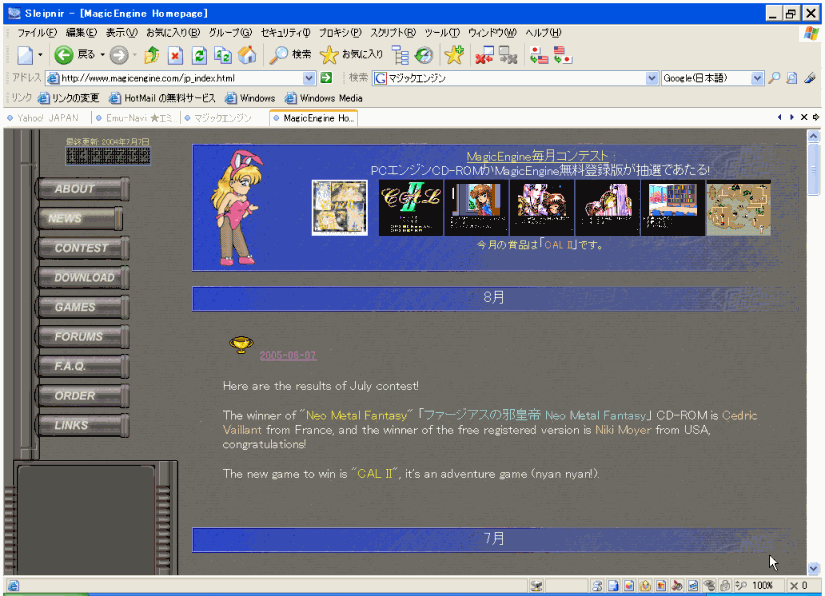 |
�K�v�ȕ��F
�EMagic
Engine�{��
�E�V�X�e���J�[�hROM
�EHUE�J�[�h��ROM
�ECD-ROM2
�E�𓀃\�t�g�izip�`���j
�K�v�Ȃ�E�E�E
�E���C�e�B���O�\�t�g
�EDaemon Tool
|
�i�[�f�B���N�g���F
\MagicEngine
\MagicEngine
�@�@���@\SystemCard
\�ǂ��ł��ǂ�
\�ǂ̃h���C�u�ł��ǂ�
|
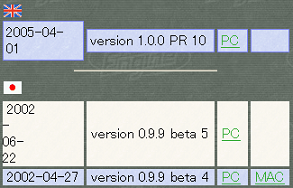 |
�@�܂��n�߂ɁA�Œ���K�v�ȃt�@�C��������HP���
�@ �_�E�����[�h����B
�@
����HP��������������ꍇ�́u�\�����G���R�[�h��
�@ �����I���v�łȂ���܂��B�iIE�n�̏ꍇ�ł��B�j
|
| �Q�D�����������悤�I�iHUE�J�[�h�ҁj |
|
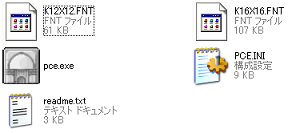 |
HUE�J�[�h��
�AMagicEngine�{�̂�����HP����_�E�����[�h������
�@ Zip���k����Ă���̂ŁALhasa���̃t���[�\�t�g��
�@
�𓀂��A���}�̗l�ȃt�@�C���t�H���_���m�F����B
�������グ�O�̐ݒ�͂��ꂾ���ł��I�I
�@ ���ɃV���v���ł��B�B�B
|
 |
�B���s�t�@�C���upce.exe�v���_�u���N���b�N���A
�@ Magic Engine�𗧂��グ�܂��B
|
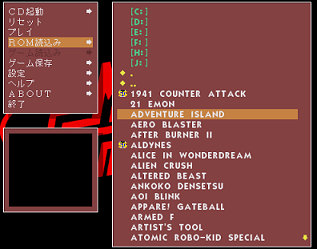 |
�C���̉�ʂ��o�Ă���I�b�P�[�ł��B(#^.^#)
�D��������́A�L�[�{�[�h�ł̑���ɂȂ�܂��B
�@
�܂��A�uCD�N���v�`�u�I���v�܂ł���́������g��
�@ �uROM�Ǎ��݁v�֎����čs���AEnter�������܂��B
�@
���̌��HUE�J�[�h����z�o����ROM�̏ꏊ��
�@ �ړ����A�Q�[����I������A�N�����܂��B
�@
���Ȃ݂�M.Engine�̃L�[����͈ȉ��̒ʂ�ł��B
�@����E�E�E�e�Z�N�V�����̈ړ�
�@ Enter �E�E�E�E�E�E����{�^���@�@E����
�E�E�E�E�E�E�O�ɖ߂�
�@ ��A���� �E�E�E�{�^���T�@Enter�E�E�ERUN
�@ ��Ctrl�E�E�E�{�^���U�@Space�E�ESELECT
�@ ���ݒ�E�E�{�^���V�`�Y �@ �@Esc�E�E�E�E�E�E�E�I��
|

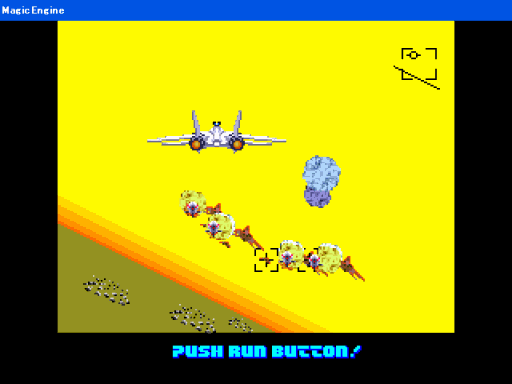
�����Ȃ藧���オ��܂��B |
| �Q�D�����������悤�I�iCD-Ro�u�ҁj |
|
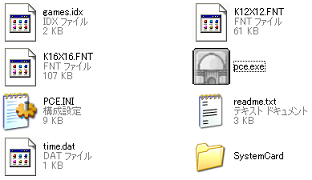 |
CD-Ro�u��
�@MagicEngine�{�̂�����HP����_�E�����[�h������
�@ Zip���k����Ă���̂ŁALhasa���̃t���[�\�t�g��
�@
�𓀂��A���}�̗l�ȃt�@�C���t�H���_���m�F����B
�A�V�X�e���J�[�h������ƌ݊������オ��̂ŁA���@
�@
����z�o���A�upce.exe�v�Ɠ��t�H���_���ɁuSystem
�@ Card�v�Ƃ����t�H���_���쐬���āA���̒��ɃV�X�e��
�@
�J�[�h���������B
�@ ���ɂ����ł̓V�X�e���J�[�h���E�E�E
�@�@�@�usysv10.pce�v�A �usysv20.pce�v�A
�usysv30.pce�v
�@ �Ƃ������O�ɂ��āA�t�H���_���Ɋi�[���Ă����B
|
 |
�B�ݒ���s���uPCE.INI�v�t�@�C�����J���B
�@ �i�e�L�X�g�G�f�B�^�ŕҏW����j
|
| �S�DCD-ROM�h���C�u�̐ݒ�����悤�I |
|
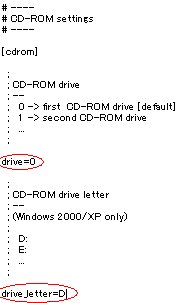 |
�C�ݒ�t�@�C�����J������A�܂��͍��}�̗l��
�@ CD-ROM
�Z�b�e�B���O�̃R�[�i�[��T���܂��B
�D�����ŁA�܂��͏�̐Ԋۂ̂��鍀�ڂ�ݒ肵�܂��B
�@
����́ACD�h���C�u���P�̏ꍇ�́u�O�v�ŁA
�@
CD�h���C�u���Q�ȏ�̏ꍇ�́u�P�v�Ƃ������ł��B
�@�h���C�u��1�̏ꍇ���Ƃ��āE�E�E�@�@�@�@drive=0
�E���ɁA���̐Ԋۂ̂��鍀�ڂ�ݒ肵�܂��B
�@
�����ł�CD-ROM�h���C�u�̃h���C�u���^�[�E�E�E
�@
�iC�h���C�u�Ƃ��AD�h���C�u�Ƃ��E�E�E�j��ݒ�ł��B
�@�g�p����h���C�u��D�h���C�u�Ƃ��āE�E�Edrive_letter=D
�@ �ƂȂ�AD�h���C�u��CD-ROM���N������悤��
�@
�Ȃ�܂����B |
| �T�D�V�X�e���J�[�h�̐ݒ�����悤�I |
|
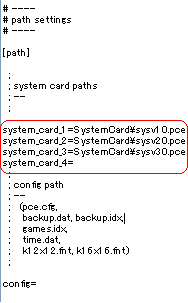 |
�F���x�́A���}�̗l�ȃV�X�e���J�[�h�̃Z�b�e�B���O
�@ �R�[�i�[��T���܂��B
�G�V�X�e���J�[�h�܂ł̃p�X�i�s����j���w�肵��
�@
�����܂��B
�@ �upce.exe�v�t�@�C���Ɠ��t�H���_�ɍ쐬�����A
�@ �uSystemCard�v�t�H���_�̒��ɂ���usysv**.pce�v
�@
�܂ł��A�ݒ�t�@�C�����́i���}�̐Ԃ��l�p�j
�@ �usystem_card_1=�v�̌�ɏ����܂��B
�@ �V�X�e���J�[�h���Ȃ��ꍇ�͐ݒ�s�v�ł��B
���ȏ�ŁA�Œ���K�v�Ȑݒ�͏I���ł��B
�@ �㏑���ۑ������āuPCE.INI�v�t�@�C�������
�@
�������B
�@�@�@���悢��N����ʂɈڂ�܂���E�E�E(#^.^#)
|
 |
�B���s�t�@�C���upce.exe�v���_�u���N���b�N���A
�@ Magic Engine�𗧂��グ�܂��B |
| �V�D�V�X�e������Q�[�����N�����悤�I |
|
 |
�I���̉�ʂ��o�Ă���I�b�P�[�ł��B(#^.^#)
�J��������́A�L�[�{�[�h�ł̑���ɂȂ�܂��B
�@
�܂��A�uCD�N���v�`�u�I���v�܂ł���́������g��
�@ �uCD�N���v�֎����čs���AEnter�������܂��B
�@
���̌�̓V�X�e���J�[�h������A�V�X�e���J�[�h
�@ ��I�сA�Ȃ���A�uMAGIC SYSTEM *.*�v��I��
�@
����ACD���N�����A�Q�[�����n�܂�܂��B
�@ ���Ȃ݂�M.Engine�̃L�[�����HUE�J�[�h�̍���
�@
�ŁA���������ʂ�ƂȂ�܂��B
|

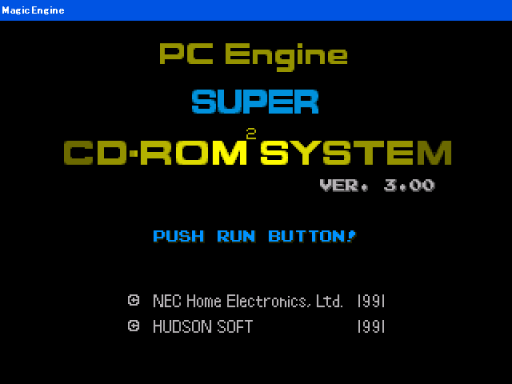
�V�т�������I�I�V��ʼn������I�I |
���Ȃ݂ɁE�E�E
Magic
Engine�̓V�F�A�E�F�A�ł��̂ŁA�����i�Q�O�O�O�~���x�j��Ȃ��ƁA
�f���łƂ��ċN�����邽�߁A5���Ԃ����V�ׂ܂���B�C�ɓ�������A������
�����āi���W�X�g���āj�������ŗV�ׂ�悤�ɂ��鎖�������߂��܂��B
CD�̋N�����@�Ƃ��ẮA������z�������t�@�C���ɂ��Ή����܂��B�ڂ���
�����́A�N�����@�̃g�b�v�y�[�W�́uCD����̋N�����@�v���Q�Ƃ��ĉ������B
|
|
| EMU NAVI |
|
|
|
|
|
| Vote&Ranking |
���Ȃ��̍D����
�Q�[���͂ǂ�H�H

���Ȃ����I�ԁE�E�E
���ԃ����L���O�I�I |
| AFFILIATE |
|
|
|
|